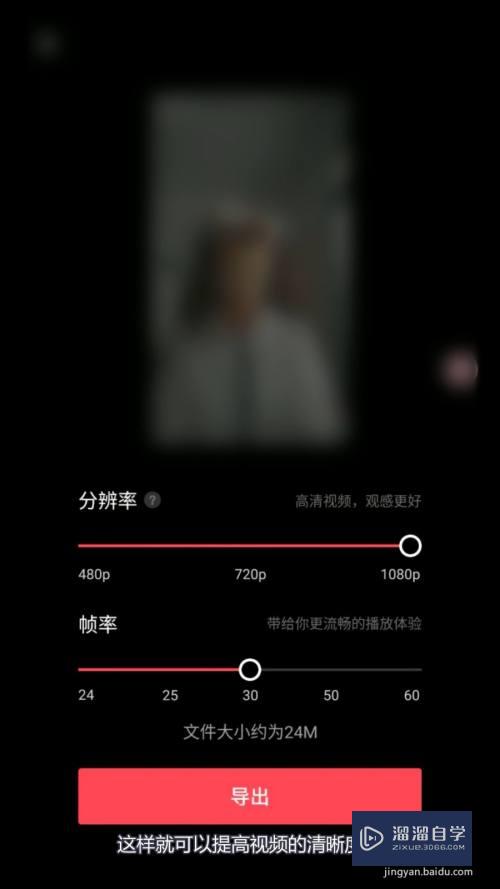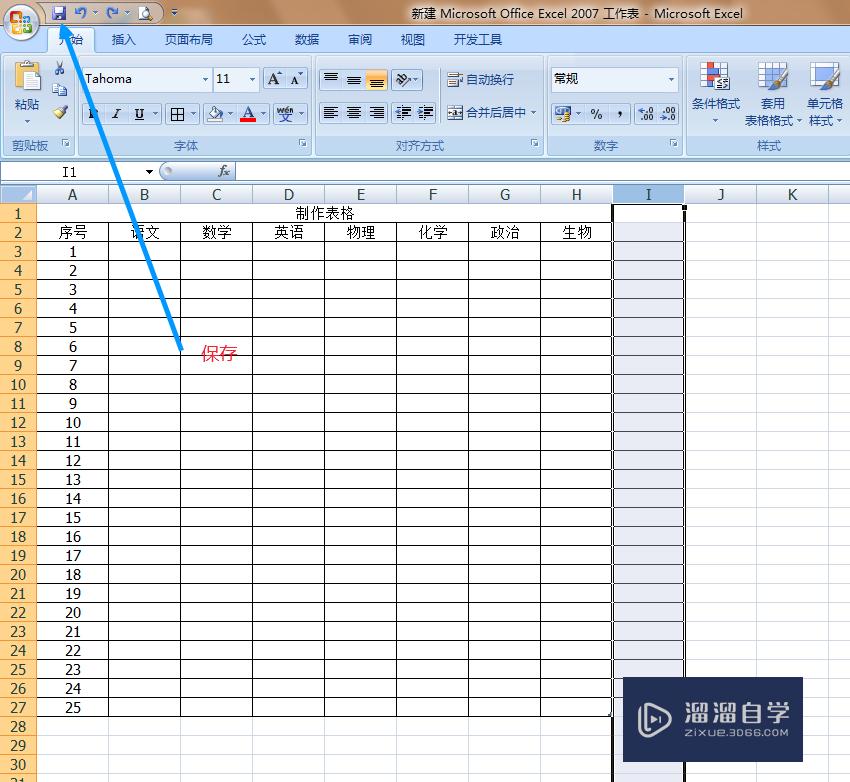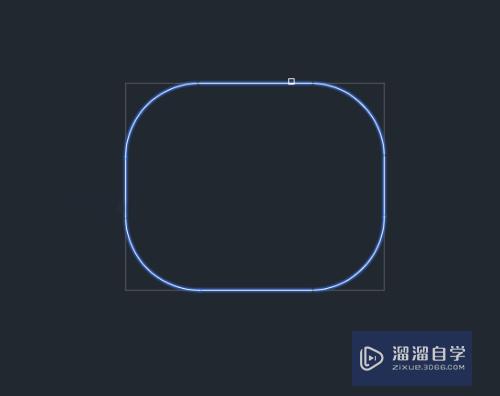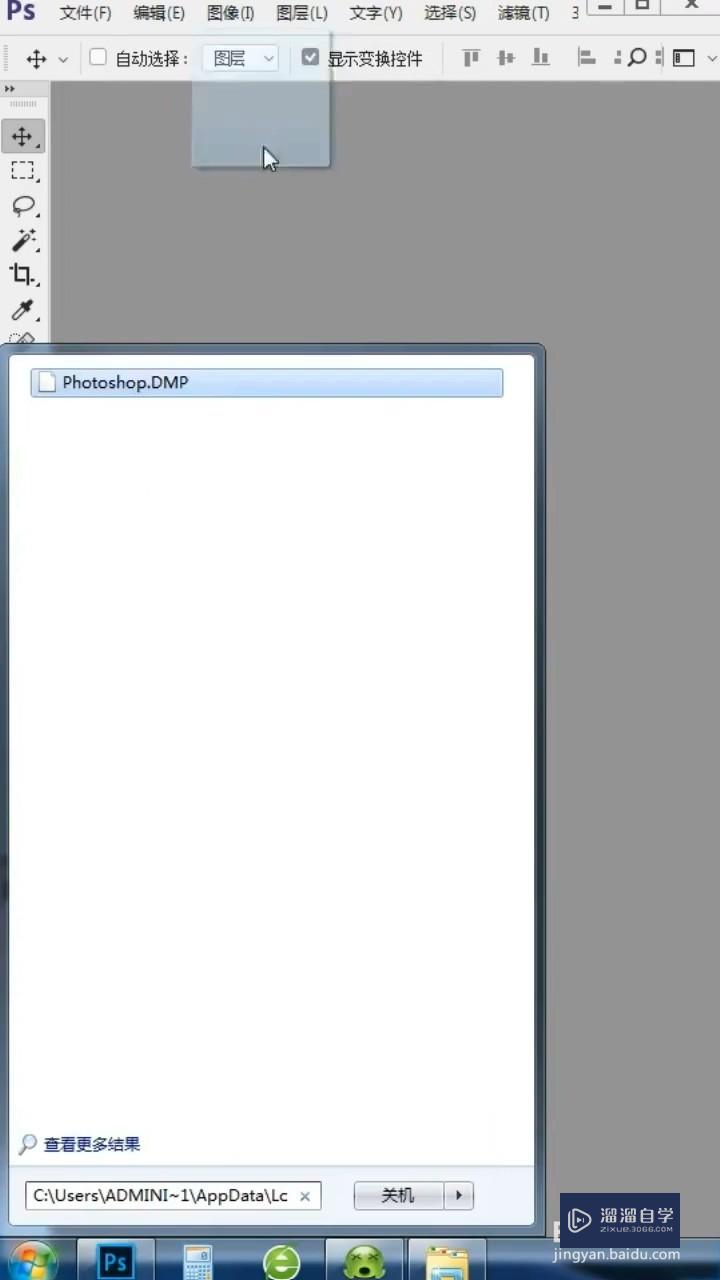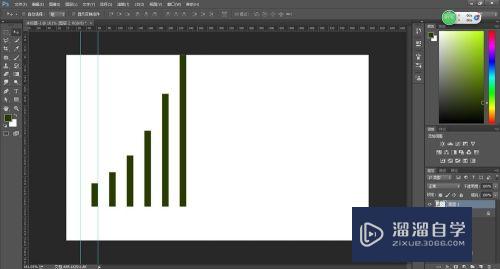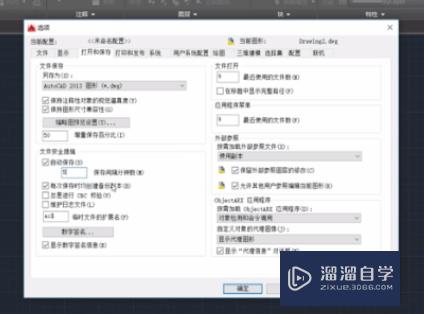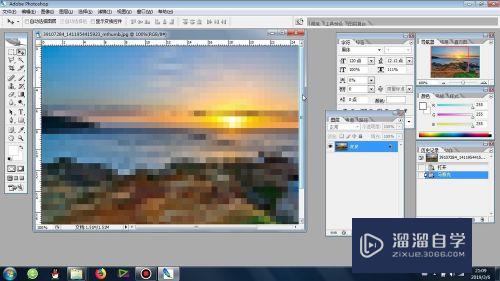CAD用户怎么自定义界面(cad用户怎么自定义界面设置)优质
我们在使用CAD的过程中。经常会想着创建自定义用户界面。来设置一些自己常用的固定的功能。那么CAD用户怎么自定义界面呢?小渲这就来告诉大家吧!
工具/软件
硬件型号:雷神(ThundeRobot)911Zero
系统版本:Windows7
所需软件:CAD2010
方法/步骤
第1步
首先。我们点击菜单栏新创建一个CAD文件。如下如所示(快捷方式ctrl加N)。
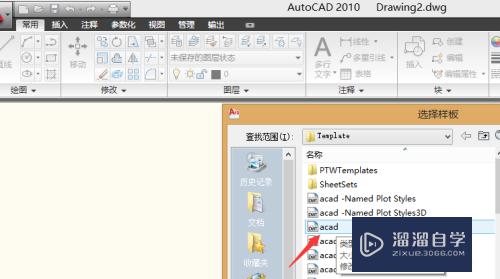
第2步
然后在命令栏中输入命令CUI进入到用户自定义选项中进行设置。
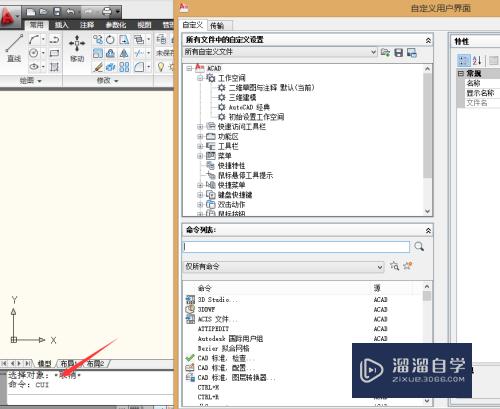
第3步
然后进入功能区的选项卡。选中选项卡选项。点击鼠标右键就可以新建一个选项卡了。
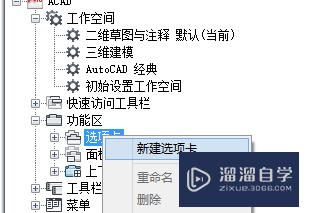
第4步
接着我们进行重命名。然后根据其特征拖动到2D选项下。

第5步
在底下命令列表中我们就可以进行设置自己的一些设置了。设置完成后。我们的自定义用户界面也就相应的完成了。希望能够对大家有帮助。
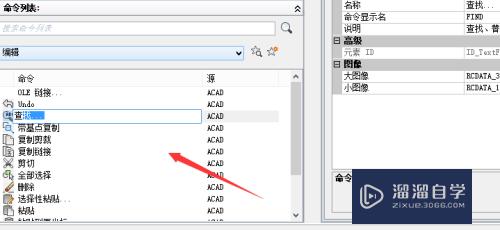
以上关于“CAD用户怎么自定义界面(cad用户怎么自定义界面设置)”的内容小渲今天就介绍到这里。希望这篇文章能够帮助到小伙伴们解决问题。如果觉得教程不详细的话。可以在本站搜索相关的教程学习哦!
更多精选教程文章推荐
以上是由资深渲染大师 小渲 整理编辑的,如果觉得对你有帮助,可以收藏或分享给身边的人
本文标题:CAD用户怎么自定义界面(cad用户怎么自定义界面设置)
本文地址:http://www.hszkedu.com/66289.html ,转载请注明来源:云渲染教程网
友情提示:本站内容均为网友发布,并不代表本站立场,如果本站的信息无意侵犯了您的版权,请联系我们及时处理,分享目的仅供大家学习与参考,不代表云渲染农场的立场!
本文地址:http://www.hszkedu.com/66289.html ,转载请注明来源:云渲染教程网
友情提示:本站内容均为网友发布,并不代表本站立场,如果本站的信息无意侵犯了您的版权,请联系我们及时处理,分享目的仅供大家学习与参考,不代表云渲染农场的立场!